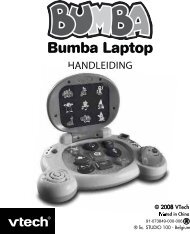HANDLEIDING Junior Color Notebook
HANDLEIDING Junior Color Notebook
HANDLEIDING Junior Color Notebook
Create successful ePaper yourself
Turn your PDF publications into a flip-book with our unique Google optimized e-Paper software.
FUNCTIES<br />
9<br />
11. Shift: Druk deze toets tegelijk in met een lettertoets om een hoofdletter<br />
te typen. Je kunt deze toets ook gebruiken om de symbolen te typen die in het oranje op<br />
het toetsenbord staan. Druk deze toets tegelijk in met de toets om te<br />
kiezen voor het Engelstalige programma.<br />
12. Help: Druk op deze toets om een aanwijzing te krijgen of om de instructie te<br />
herhalen.<br />
13. Antwoord: Druk op deze toets om het antwoord op de vraag te zien. Wanneer<br />
je op deze toets drukt ontvang je geen punten.<br />
14. Herhaal: Druk op deze toets om een vraag of instructie te herhalen.<br />
15. Backspace: Druk op deze toets om het symbool of de letter links van de<br />
cursor te verwijderen.<br />
16. Delete: Druk op deze toets om het symbool of de letter rechts van de cursor<br />
te verwijderen.<br />
17. Enter: Druk op deze toets om je antwoord te bevestigen.<br />
18. Pijltjestoetsen: Gebruik deze toetsen om door het menu of<br />
de keuzemogelijkheden tijdens een activiteit te bladeren.<br />
19. Fun: Druk op deze toets om een grappige animatie te zien.<br />
20. Achtergrondmuziek Aan/Uit-toets: Druk op deze toets om de achtergrondmuziek<br />
aan of uit te zetten.<br />
21. Spatiebalk: Gebruik deze toets om een<br />
spatie toe te voegen tussen letters of cijfers. Druk op deze toets tijdens sommige<br />
activiteiten voor nog meer pret!